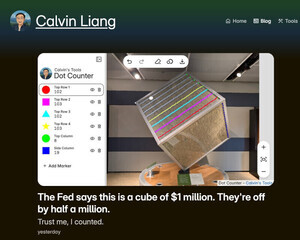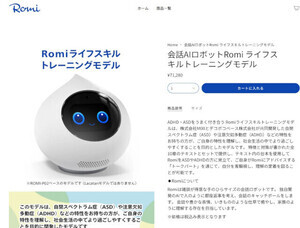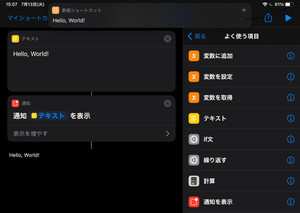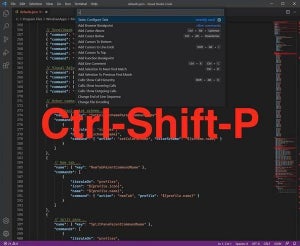Windowsでは、「Windows」キーがアプリケーションを超えて優先度の高いショートカットキーに設定されている。まったく使ったことがない人もいるかもしれないが、Windowsを使う場合にぜひともマスターしたいのがこの「Windows」キーを使ったショートカットキーだ。使用頻度が高い機能にショートカットキーが設定されており、作業の時短を実現するためにも多くのショートカットキーを身につけてもらえればと思う。
アプリケーションを起動するWindowsキーのショートカット
| キー | 操作内容 |
|---|---|
| 「Windows」+「E」 | エクスプローラーを開く。 |
| 「Windows」+「I」 | 設定アプリケーションを開く。 |
| 「Windows」+「R」 | ファイル名を指定して実行アプリケーションを開く。 |
| 「Windows」+「S」 | 検索を開く。 |
ちょこっとアドバイス
Windowsでは、ファイルエクスプローラがファイルを操作するための中核的なアプリケーションと位置付けられている。このため、Windowsを操作していると、ファイルエクスプローラーを起動する回数も多い。例えば、Windowsでは「Windows」+「E」でファイルエクスプローラーを起動することができる。まず覚えておきたいショートカットキーだ。
なぜ「E」に割り当てられているかだが、ファイルエクスプローラーは通称「エクスプローラー」と呼ばれることが多いので、ここから考えると覚えやすい。エクスプローラー(Explorer)だから「E」というわけだ。
ファイルエクスプローラーは何度か名称が変わっている。ファイルエクスプローラーの前は「Windowsエクスプローラー」と呼ばれていた。Windows 95から「Windowsエクスプローラー」の名称でアプリケーションが同梱されている。それ以前のWindows 3.x系では「ファイルマネージャー」というアプリケーションがそれに相当するアプリケーションとして使われていた。
長らく「Windowsエクスプローラー」という名称だったのだが、実際にはWindowsエクスプローラーと呼ばれるのでなく、エクスプローラーという短縮名で呼ばれることが多かった。ファイルを閲覧する「Windows Explorer」とインターネットを閲覧する「Internet Explorer」という対比した名前が使われているわけだが、実際には「エクスプローラー」と「IE」という名称が使われることが多かったように思う。
| キー | 操作内容 |
|---|---|
| 「Windows」+「E」 | エクスプローラーを開く。 |
| 「Windows」+「I」 | 設定アプリケーションを開く。 |
| 「Windows」+「R」 | ファイル名を指定して実行アプリケーションを開く。 |
| 「Windows」+「S」 | 検索を開く。 |
「ファイル名を指定して実行」ダイアログを起動するのが「R」で、「検索」が「S」に割り当てられているのもわかりやすい。「ファイル名を指定して実行」ダイアログの名称は英語では「Run」であり、そのまま「R」だ。これは覚えやすい。検索は英語だと「Type here to search」となっており、そのまま検索(Search)の「S」だ。こちらも覚えやすい。
問題は設定アプリケーションを開くための「I」だ。設定アプリケーションの名称は英語では「Settings」だが、すでにSは検索の「S」に使われている。設定に相当する英語としては、ほかにもPreferencesやConfigurationsなどがあるが、どちらもすでにディスプレイの表示切替やコルタナの起動という処理に割り当てられている。
設定アプリケーションを起動するショートカットキーが「Windows」+「I」となった理由は、今のところわからない。覚えるためのこじつけになるが、ここは日本語の「設定」からSETTEIとして末尾のIをとってくるのがよいかもしれない。かなり苦しい覚え方だが、ほかによさそうなフックが見つからない。
今回取り上げたWindowsキーで起動するアプリケーションやダイアログは、Windowsを使う上で最も基本的なものだ。まずはこのショートカットキーを必要な時にスッと押せるように身に着けてもらえればと思う。